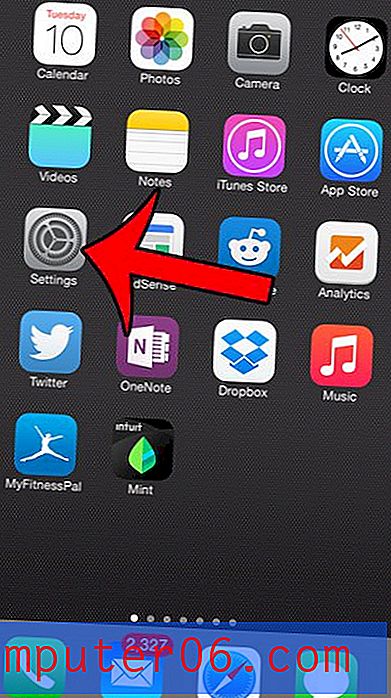Kuidas iPhone'ist välja logida?
Selle juhendi juhised näitavad teile, kuidas oma iPhone'is e-posti kontolt välja logida, et lõpetaksite postkasti uute e-kirjade vastuvõtmise ja et te ei saaks seadmest e-kirju saata. Katame need sammud lühidalt artikli ülaosas, jätkame allpool sammude lisateabe ja piltidega.
- Avage Seaded .
- Kerige alla ja valige Paroolid ja kontod .
- Puudutage e-posti aadressi, millest soovite välja logida.
- Puudutage selle väljalülitamiseks Mailist paremal asuvat nuppu.
E-posti vastuvõtmine oma iPhone'is on väga mugav viis oma sõnumite haldamiseks. Ükskõik, kas hoiate silma peal isikliku või tööalase kirjavahetusega, on iga nutitelefoniomanik sageli soovitatav, et teie sõnumid oleksid nii juurdepääsetavad.
Kuid paljudel inimestel koguneb aastate jooksul mitu e-posti kontot, millest mõned võivad lõpuks vähem kasutada kui teised. See võib põhjustada palju soovimatuid või rämpsposti. Kui teie iPhone'is on e-posti konto, mis ei saa midagi olulist, ja te ei saada sellelt kontolt kunagi sõnumeid, saate sellest välja logida.
Kuidas peatada oma iPhone'is konto e-kirjade saamine
Selle artikli toimingud viidi läbi iPhone 7 Plus versiooniga iOS 12.3.1. Pange tähele, et need samad toimingud toimivad ka teistes Apple'i seadmetes, näiteks iPadis.
1. samm: avage avakuval seadete rakendus.

2. samm: kerige alla ja valige suvand Paroolid ja kontod .
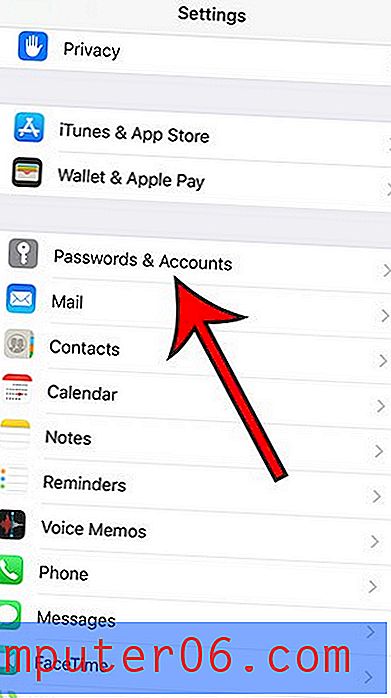
3. samm: puudutage e-posti kontot, mille jaoks soovite oma Apple'i seadmes e-kirjade saamise lõpetada.
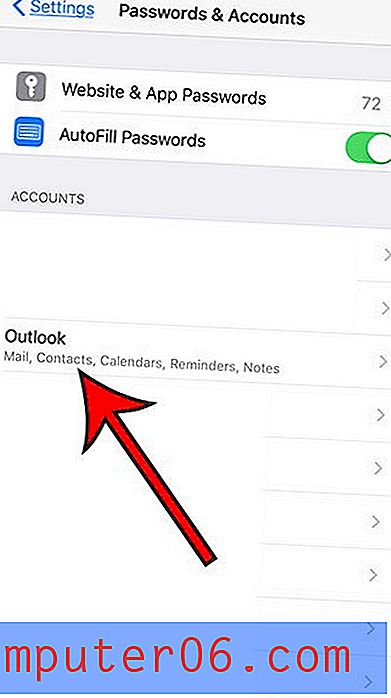
4. samm: selle väljalülitamiseks puudutage Mailist paremal asuvat nuppu. Te ei saa selle konto kohta enam e-kirju, kui nupu ümber pole rohelist varjundit, nagu alloleval pildil.
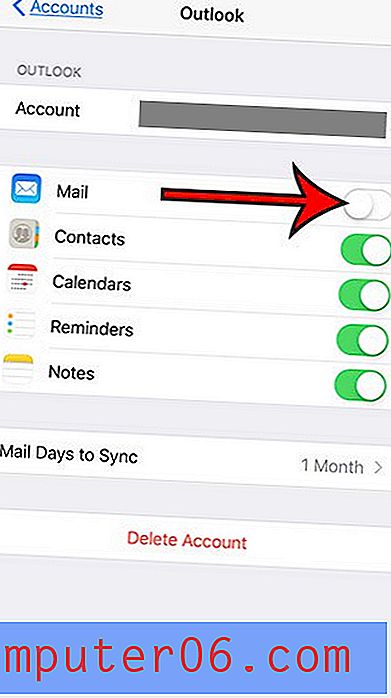
Täiendavad näpunäited
- See ei eemalda kontot teie iPhone'ist ega mõjuta teie juurdepääsu kontole teisest seadmest. See eemaldab lihtsalt konto teie e-posti rakendusest ja selle postkastist. Kui soovite konto täielikult oma iPhone'ist kustutada, koputage ülaltoodud sammus 4 menüü allosas nuppu Kustuta konto .
- Tõenäoliselt on teie iPhone'is iCloudi konto, mida te võib-olla ei kasuta. Samuti saate sellelt kontolt e-kirjad keelata, kuigi ekraan näib pisut erinev kui Gmaili või Yahoo konto puhul.
- Kõik need toimingud eeldavad, et proovite oma iPhone'i vaikerakenduses oma e-posti kontolt välja logida. Kui kasutate oma e-posti jaoks mõnda muud e-posti rakendust, näiteks Gmaili rakendust, siis need toimingud seda rakendust ei mõjuta.
- Ülaltoodud piltidel olev minu iPhone kasutab iOS 12.3.1. Kui kasutate iOS-i vanemat versiooni, võivad need toimingud pisut erineda. Näiteks peate võib-olla minema menüüsse E-post ja valima selle asemel valiku Kontod.
- See ei mõjuta teie tegelikku e-posti kontot. Saate endiselt oma Gmaili kontot hallata Google Maili veebisaidi kaudu või saate siiski hallata oma Outlooki kontot Microsofti veebisaidi kaudu. Samuti ei mõjuta see sõnumite edastamist teistele selle kontoga sünkroonitavatele e-posti klientidele.
- Kui otsustate hiljem, et soovite oma e-kirju uuesti rakenduses E-post saada, järgige lihtsalt uuesti ülaltoodud juhiseid ja libistage Maili paremal asuvat nuppu, et see uuesti sisse lülitada, ja taastage see konto postkastis.
- Võite märgata, et ekraanil on veel mõni suvand, millest logite välja oma e-posti teel, näiteks kontaktid, kalendrid, märkmed või meeldetuletused. Kui need üksused sünkroonivad ka teie iPhone'iga, saate sätted nende jaoks välja lülitada.
- Neid samme järgides töötab see ka teiste iPhone'i mudelite, näiteks iPhone X või iPhone 6S puhul.
Kas saate oma e-posti kontode kohta palju teatisi või on teie e-posti rakenduses punane punkt, mille soovite ära jätta? Siit saate teada, kuidas lülitada meilisõnumid iPhone'is välja, et teid ei pommitataks seadme e-kirjade soovimatute märguannete vooga.